Свайп
Содержание
Павел Крижепольский
Facebook Twitter Вконтакте
Удивительно, но многие люди, которые в наши дни вводят текст с помощью метода безотрывного ввода или свайпа, даже не знают о существовании Swype Keyboard. А ведь именно благодаря этой клавиатуре такой метод ввода текста и стал настолько популярным. Беда в том, что Swype Keyboard очень долго находилась в статусе «беты» и не была доступна в Google Play. В свое время она произвела настоящий фурор среди «гиков» и разработчиков сторонних клавиатур. Но к тому моменту, когда она наконец добралась до широкой аудитории, большинство людей уже пользовались схожим способом вода на клавиатурах конкурентов.
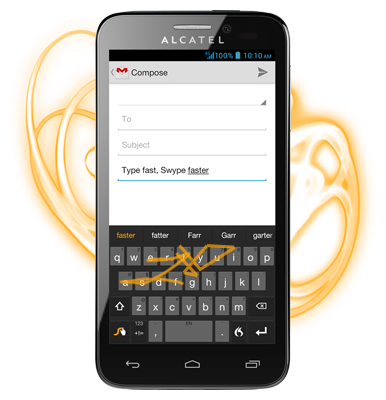
Введение
Не знаю, как считают сами разработчики, но со стороны стороннего наблюдателя мир программного обеспечения выглядит довольно беспощадной штукой. Здесь никто не прощает ошибок и не ценить былых заслуг. Возможно, сегодня ты изобрел уникальную технологию, которой вскоре будет пользоваться весь мир. Ее название станет именем нарицательным и люди со всех уголков планеты будут произносить его по нескольку раз в день. Но уже завтра о твоем имени никто не вспомнит, а название твоей уникальной разработки будет ассоциироваться у людей c продуктами конкурентов, которые взяли его за основу.
Сплошь и рядом о «старой гвардии» вспоминают только во время их безуспешной попытки собрать деньги на KickStarter. Возможно, в свое время они и смогли создать настоящих хит, но с тех пор временя поменялись. Для электроники и техники десять лет – целая эпоха, и мало кто верит, что популярные много лет назад разработчики смогут «выстрелить» вновь.
К счастью, иногда случается иначе.
Что такое Swype?
Я думаю, что любой человек, который пользовался кнопочными мобильными телефонами, как минимум слышал о T9. Это специальная система набора слов, адаптированная под блок из девяти цифровых клавиш. Такой способ ввода основан на предугадывании и избавлял пользователя от необходимости по несколько раз нажимать на одну и ту же кнопку, выбирая нужную буквы или символ. Этот метод ввода использовался большинством производителей смартфонов и был настолько распространен, что многие люди до сих по называют «Т9» любую систему предикативного ввода или исправление слов. Автором Т9 является Клифф Кашлер.
Много лет спустя, когда телефоны с физическим блоком клавиш постепенно стали уступать место устройствам с сенсорным экраном, этот же человек совершил еще одну революцию, представив миру клавиатуру Swype. В этой клавиатуре впервые был реализован метод безотрывного ввода слов, при котором пользователь мог набирать текст быстрыми росчерками, отрывая палец только между словами. Метод Клиффа Кашлера позволил любому пользователю без особого труда начать печатать со скоростью более 30-40 слов в минуту. В 2010 году таким образом даже был установлен рекорд Гиннесса по самому быстрому набору текста на телефоне с сенсорным экраном. Тогда фраза «The razor-toothed piranhas of the genera Serrasalmus and Pygocentrus are the most ferocious freshwater fish in the world. In reality they seldom attack a human» была напечатана всего за 35,54 секунды.
Не удивительно, что такая система ввода слов наделала не меньше шуму, чем в свое время система Т9.И, как вы знаете, сейчас нечто подобное есть не только в большинстве сторонних клавиатур, но даже в стоковой клавиатуре Android 4.2. Но действительно ли сторонним решениям удалось приблизиться к оригиналу? Давайте попробуем разобраться.
Внешний вид и основные функции
Первый запуск
Как и практически в любой сторонней клавиатуре, при первом запуске Swype Keyboard запускается мастер активации и настройки. Он состоит из нескольких простых шагов: активации клавиатуры в настройках смартфона, выбор ее в качестве клавиатуры по умолчанию, загрузка нужного языка.

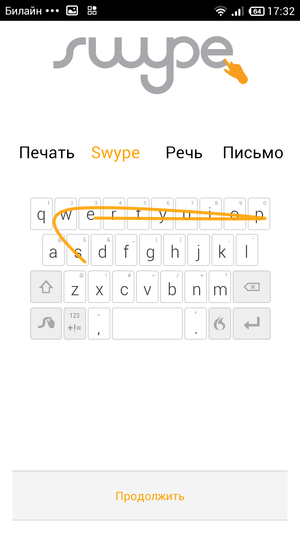
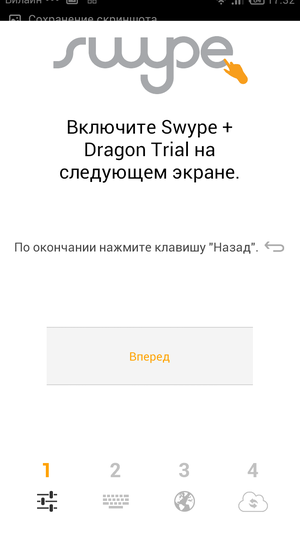
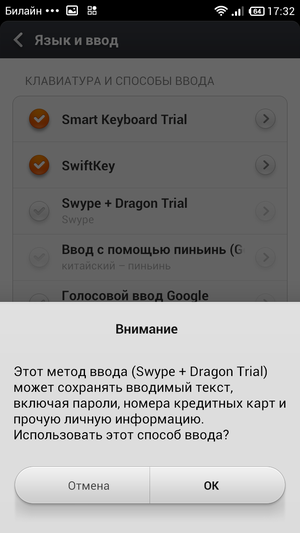
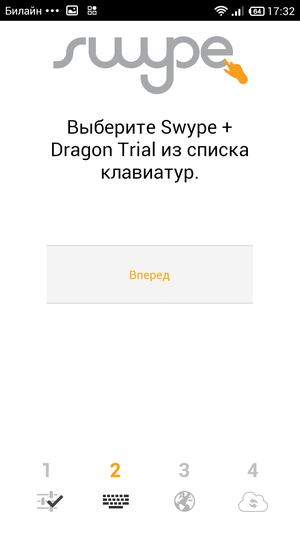


Необычным выглядит только четвертый шаг, на котором пользователю предлагается зарегистрироваться для сохранения и синхронизации личных данных между несколькими устройствами. И это действительно очень здорово, ведь потерять пополняемый в течение нескольких месяцев пользовательский словарь бывает крайне обидно. Как не старайся, а быстро его восстановить не удастся, что заметно снизит КПД даже самой удобной клавиатуры.
Кроме стандартной пошаговой инструкции по активации клавиатура предлагает просмотреть обучающий материал и ознакомиться со списком поддерживаемых жестов. Последнее будет весьма полезно даже опытным пользователям, ведь свайп тут используется не только для набора текста, но и для переключения языка, изменения регистра введенного слова, удобного ввода знаков препинания, быстрого поиска и много другого. И если часть жестов мне кажется совершенно надуманной (например, быстрый запуск Google Maps), то другая действительно способна упростить жизнь.
Внешний вид
На скриншотах ниже показано, как клавиатура выглядит «из коробки». На всех клавишах размещены дополнительные символы, такие как цифры или знаки препинания. Долгое нажатие на любую клавишу вызывает всплывающее меню, в котором помимо еще нескольких дополнительных символов будет представлена расположенная на этой же клавише буква английского алфавита. В теории это позволяет добавить в текст иностранный термин не меняя раскладки. На практике же, как мне кажется, проще просто лишний раз переключить язык.
В левом нижнем углу находится клавиша «swype». Долгий тап по ней позволяет перейти к настройкам клавиатуры. Кроме того, она задействована в большинстве жестов. Например, для переключения языка необходимо выполнить свайп от нее до пробела. Рядом с клавишей «swype» расположена клавиша, открывающая клавиатуру с дополнительными символами. Она же позволяет открыть клавиатуру со стрелками курсора и кнопками copy \ paste, для чего существует специальный жест.
Слева от пробела находится клавиша с запятой, которая в некоторых случаях может быть заменена на «.com». С другой стороны от пробела находятся клавиша с точкой и кнопка голосового ввода.
Подсказки и варианты написания слов отображаются на дополнительной строке над клавиатурой. Предлагаемый вариант выделен оранжевым цветом, остальные белым. Всего вариантов довольно много, очень часто они не умещаются на один экран. Впрочем, проматывать их список приходится редко – варианты расположены по релевантности, верное слово практически всегда находится на самых первых позициях.
Настройки и дополнительные функции
Общие настройки
К этой категории относятся базовые настройки клавиатуры и настройки ввода. Перечислять все их я не буду, просто приведу скриншоты.
Из понравившихся лично мне моментов упомяну функцию автопробела (закончив писать одно слово, можно тут же приступать к следующему, пробел будет вставлен автоматически) и интеллектуальный редактор, который подчеркивает предположительно неверные слова. Не знаю, как именно он работает, но пару раз он меня определенно выручал. Дело в том, что он подчеркивает не только слова с опечатками (которые при наборе свайпом и так практически невозможно ввести), но и ошибочно определившиеся слова. Во всяком случае, пару раз он весьма удачно предлагал мне заменить предлог «на» на «не». Жаль только, что такое бывает не слишком часто.
Темы и кастомизация
Для настройки внешнего вида клавиатуры достаточно заглянуть в раздел «Оформление». К сожалению, опций в нем не слишком много, но все самое необходимо присутствует. Например, пользователь может выбрать одну из пятнадцати тем.
Кроме того, можно настроить высоту клавиатуры размер подсказок.
Последняя опция – выбор типа клавиатуры для альбомной ориентации. Она может занимать как весь экран, так и только правую или левую его часть. Учитывая, что клавиатура заточена под управление одной рукой, такая возможность пригодится даже владельцем более-менее компактных устройств.
Словарь и режим обучения
Пожалуй, самая интересная часть настроек клавиатуры. Особенно, если во время установки клавиатуры вы не забыли зарегистрировать аккаунт swype.
Посмотреть текущую учетную запись и выбрать синхронизированные устройства можно в разделе «Сохранить и синхронизировать». Такой подход позволяет не только легко перейти на новое устройство, сохранив за собой свой словарь, но и удобно пользоваться единым словарем с нескольких устройств одновременно. При желании, можно включить режим автозаполнения пользовательского словаря, при котором все новые слова будут вноситься в него автоматически. Тем более, что все лишние слова всегда можно удалить из него вручную.
Еще одна интересная возможность – «Интеграция с социальными сетями». Речь идет о режиме обучения по вашей переписке в Gmail, Twitter и Facebook. Сразу отмечу, что если с Gmail никаких проблем не возникло, то подружить клавиатуру с Twitter мне так и не удалось.
Сама по себе идея обучения по переписке мне очень нравится. Но, чисто субъективно, в SwiftKey Keyboard он работает лучше. Но даже так польза от режима обучения видна невооруженным взглядом. Всего за несколько секунд моя клавиатура научилась без ошибок писать предложения типа «Meizu и Xiaomi – премиальные китайцы».
Субъективные впечатления
К сожалению, обзор любой клавиатуры больше рассказывает о ее функциях, чем об удобстве печати. Ведь удобство – очень субъективная штука. Мало того, что его практически невозможно измерить, так еще и мнения разных людей об удобстве той или иной клавиатуры часто бывают диаметрально противоположными. Тут очень много зависит от личных привычек, скорости и аккуратности печати, длинны набираемого текста, использования сленга и специальных терминов и кучи других факторов.
Честно признаюсь, что я не большой поклонник метода безотрывной печати (свайпа). И хотя свайп сейчас присутствует как минимум в каждой второй клавиатуре, обычно мне более-менее комфортно им набирать разве что короткие SMS. Если же речь идет о более длинном тексте, в котором используются различные термины, названия моделей смартфонов или просто не слишком часто употребляемые слова, то свайп обычно дает слишком много осечек. Если при обычном методе печати клавиатура не может распознать то или иное слово, она напечатает его «как есть». Возможно, слово получится с опечаткой, но понять его смысл будет можно. А вот при вводе свайпом эта же клавиатура либо просто откажется вводить неопознанное слово, либо в принудительном порядке заменить его на какой-то свой вариант, отличающийся на пару букв, но имеющий совершенно иной смысл. Из-за этого каждое предложение приходится внимательно перечитывать, исправляя или заново вводя часть слов. Это не только сводит на нет все преимущество в скорости набора, но и очень сильно раздражает. Теоретически, это можно решить с помощью большого пользовательского словаря, но на практике я устаю от такого способа печати намного быстрее, чем он начинает окупаться.
Субъективно, Swype Keyboard – единственная, на данный момент, клавиатура, где свайп действительно позволяет повысить скорость печати сложных текстов, а не просто является модной «фитчей» для набора SMS. Режим обучения по переписке и хорошая точность распознавания позволяют свести количество ошибок до приемлемой для меня величины. В глубине души я до сих пор каждый раз удивляюсь, когда после нескольких небрежных росчерков на экране возникает именно то самое предложение, которое я хотел написать, а не просто случайный набор слов.
К тому же, очень к месту пришлись некоторые жесты. Например, быстрый вызов клавиатуры со стрелками и кнопками copy \ past, быстрый вызов цифровой клавиатуры, практически моментальное изменение регистра только что введенного слова. К ним сразу же привыкаешь и начинаешь использовать практически не задумываясь.
После работы со Swype Keyboard, аналогичные возможности остальных клавиатур воспринимаются как простенькая подделка. Вроде бы печать свайпом в них и работает, да только до удобства оригинала ей далеко. Впрочем, еще раз подчеркну, что это исключительно субъективные впечатления.
Итоги
Если вы поклонник безотрывного способа ввода, то Swype Keyboard наверняка придется вам по душе. Как бы не старались конкуренты, а эталоном «свайповой» печати все еще является именно эта клавиатура.
Если же вы, как и я, предпочитаете печатать исключительно по старинке, то Swype Keyboard врядли будет представлять для вас большой интерес. И способ печати и сам интерфейс заточены тут именно под свайп, пользоваться клавиатурой без него хоть и можно, но намного менее удобно. С другой стороны, вполне возможно, что после знакомства со Swype Keyboard возвращаться к «дедовскому» способу печати вам уже просто не захочется.
Разблокировать телефон, вернуться в предыдущее меню, перейти в другой почтовый ящик и даже проявить интерес в Tinder — всё это было бы невозможно без свайпа. Twitter, Instagram, Facebook и другие популярные приложения используют этот жест. И тот, кто владеет патентом на популярные интерфейсные решения, владеет миром.
Из-за своей функциональности жесты вроде «swipe», «pinch to zoom» или «double tap» не раз подвергались патентным спорам. Apple утверждает, что функция «slide-to-unlock» (а проще говоря, тот же «свайп»), с помощью которой можно разблокировать экран, была придумана главным инженером Apple Грэгом Кристи. Но Samsung приписывает эту заслугу Бенджамину Бедерсону, который занимался разработкой программного обеспечения для смартфонов LaunchTile на несколько лет раньше выхода iPhone.
Суд постановил, что Samsung действительно скопировала несколько технологий, запатентованных Apple, и должна выплатить штраф в размере $1 млрд. Среди них был и свайп на сенсорных экранах, который Apple запатентовала в 2007 году. По словам главного инженера программного обеспечения в Apple Грега Кристи, Стив Джобс всегда стремился к «лучшим идеям и лучшему исполнению» и никогда не разглашал свои идеи. Существовала даже потайная комната, где Джобс репетировал презентации, и куда допускалось лишь несколько уборщиков, работающих в компании.
Но есть версия, что раньше всех свайп использовала шведская компания Neonode. На модели телефона Neonode N1m «свайп» появился за два года до того, как Apple запатентовала его. Скорее всего, патентные органы США никогда не слышали о шведской компании, однако знали ли о них инженеры из Apple — неизвестно.
Вышла бета версия популярной экранной клавиатуры для Android, программы Swype.
Программа выгодно отличается от множества других экранных клавиатур тем, что при наборе текста вам не нужно отрывать палец от экрана, достаточно просто скользить от буквы к букве. Программа поддерживает управление с помощью жестов, и в новой версии, в частности, появились новые жесты для функций копирования и вставки текста.
Новая версия программы доступна для загрузки на официальном сайте Swype и демонстрацию возможностей программы вы можете увидеть на прикрепленном ниже видеоролике.
Многие устройства имеют встроенные в систему функции копирования и вставки текста, но с помощью новой версии программы Swype вы сможете это делать гораздо проще. Вам даже не потребуется отрывать свой палец от экрана для того, чтобы нажать на кнопку копирования, и затем для вставки фрагмента текста с помощью всплывающего окна (как это, например, реализовано в смартфонах HTC с оболочкой Sense.
Вот список основных функций, которые были добавлены в новой версии программы:
Быстрое редактирование: мгновенный доступ к функциям копирования, вырезания, вставки и выделения текста.
Вырезание – Переместитесь от клавиши Swype к клавише X
Копирование – Переместитесь от клавиши Swype к клавише C
Вставка – Переместитесь от клавиши Swype к клавише V
Выделение всего текста – Переместитесь от клавиши Swype к клавише A
Отправить в приложение: Выделите любой текст и отправьте его напрямую в приложение с помощью быстрых жестов.
В настоящее время поддерживаются Twitter, Google Maps и Facebook
Twitter – Переместитесь от клавиши Swype к клавишам T-W чтобы создать новый твит из выделенного текста.
Google Maps – Переместитесь от клавиши Swype к клавишам G-M для поиска выделенного текста в Google Maps.
Facebook – Переместитесь от клавиши Swype к клавишам F-B, чтобы создать новый пост на стене Facebook из выделенного текста.
Это действительно просто удобно, как и все остальные функции этой великолепной экранной клавиатуры. Особенно удобно пользоваться программой для поиска местоположения объекта в Google Maps. Не нужно больше запоминать название, почтовый индекс, следить за тем, чтобы набранный адрес не содержал опечаток, просто выделите текст и отправьте его в Google Maps.
Точно также легко и просто создать пост в Твиттере, единственное пожелание разработчикам программы – добавить в нее возможность выбора программы, в которую будет отправляться выделенный текст, взамен стандартному клиенту Twitter.
Конечно, ничего революционного новые функции программы не содержат, но они позволят еще больше упростить вам вашу ежедневную работу с текстами на Android устройствах.
Кроме того, с помощью опции управления персональными словарями для автоподстановки текста, вы сможете добавлять, удалять и редактировать слова в персональном словаре.
Программа поддерживает русский язык и работает на телефонах и планшетах с разрешением экрана от 320х480 пикселей до 1280х800.
Скачать бета версию программы можно на официальном сайте Swype:
Android клавиатура Hacker’s Keyboard. Больше удобства при работе с текстом.
Ускорение работы карты памяти Android устройств с помощью приложения SD-Booster.
Программа для для настройки и оптимизации Android устройств. Android Optimizer.
Очистка Android устройства с помощью SD Maid. Как почистить карту памяти и внутреннюю память от мусора.
Elixir. Подробная информация о Android устройстве и создание собственных информационных и управляющих виджетов.
Советы. Быстрое переключение между приложениям с помощью клавиатуры Asus Eee Pad Transformer с помощью Alt + TAB
Достойный конкурент SPB Shell, лаунчер ADW EX обновился и теперь полностью совместим с планшетами
Лучшие программы для Android. Gismteo прогноз погоды. Официальное приложение (Cкачать)
Теги:
- программы для android


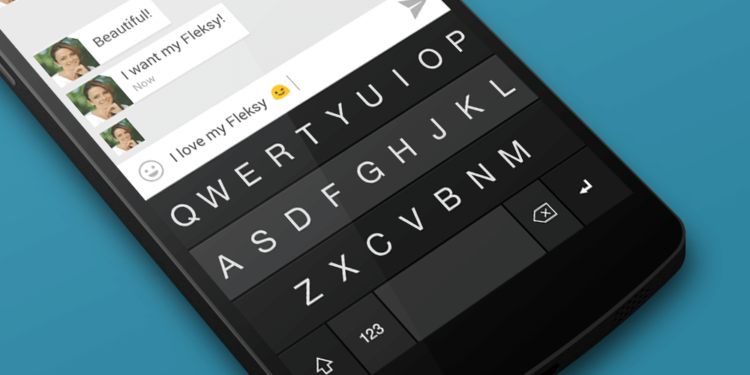


Добавить комментарий